요약
Windows(윈도우) 프롬프트를 따르다가 실수로 SD 카드를 포맷하여 데이터가 지워진 것을 발견하는 것은 고통스럽다. 드라이브에서 디스크를 포맷해야 사용할 수 있다. 다행히도, 새로운 데이터가 기록되지 않는다면 당신의 데이터는 여전히 존재한다. 또한 포맷하지 않은 SD 카드 프리웨어는 분실된 파일을 쉽고 빠르게 복구할 수 있도록 도와준다.
SD 카드는 휴대전화, 디지털카메라, 디지털캠코더, 휴대용 게임기, 음악플레이어 등에 장착할 수 있는 가장 보편적으로 사용되는 미디어저장장치다. 그러나, 비브랜드 플래시 메모리 칩이나 매일 엄청난 SD 카드 사용으로 인해 SD 카드를 사용하는 동안 항상 결함이 있다. 문제가 되는 것은 SD 카드에 저장된 문서, 비디오, 오디오, 사진 등 소중한 데이터가 사라졌을 가능성이 크다는 점이다. 하지만 우리는 그들을 잃을 수 없다.
실제로 Windows 나 Mac 의 조작에 익숙하지 않은 사람이 있다면 SD 카드를 포맷하는 프롬프트에 따라 데이터를 손실시킬 수 있다는 생각을 갖지 못하는 것이 가능하다. 그래서 우리는 Quora 에서 많은 사람들이 다음과 같이 질문하는 것을 발견했다. 포맷된 SD 카드에서 데이터를 복구하는 방법.
어쨌든, 당신이 알아야 할 첫 번째 것은 당신이 윈도우에서 아래에 일반적인 프롬프트가 있는 동안 SD 카드를 포맷하기 위해 윈도우 프롬프트를 따르지 않는 것이다.
1. 디스크를 포맷해야 함
2. SD 카드에 0바이트 표시
3. SD카드가 RAW로 변함
4. SD 카드 오류 또는 손상
그러나 SD 카드, 메모리 스틱, USB 플래시 드라이브, 펜 드라이브 또는 기타 저장 장치를 포맷했다면 당황하지 마십시오. 이 문서에서 가장 좋은 솔루션을 따라 손실된 파일을 복구할 수 있다.
최고의 포맷되지 않은 SD 카드 프리웨어
당신은 SD 카드의 포맷을 해제하기 위해 많은 데이터 복구 소프트웨어를 찾으려 했을지도 모른다. 그러나, 그 중 어떤 것도 무료가 아니거나 포맷된 SD 카드에서 데이터를 복구하기 위해 1 GB 또는 2 GB만 제공하는데, 만약 당신의 데이터가 1 GB 또는 2 GB를 초과한다면, 당신은 69달러에서 350달러 사이의 라이센스 요금을 지불해야 한다.
포맷된 SD 카드를 위한 솔루션
1 단계. 포맷되지 않은 SD 카드 무료 다운로드 - 아래 다운로드 버튼을 클릭하여 Bitwar Data Recovery 를 컴퓨터에 설치하십시오. SD 카드에 설치하지 마십시오!
2 단계. 설치 후 Bitwar Data Recovery 소프트웨어를 실행하면 다음에 무엇을 해야 하는지 명확히 알 수 있는 단계별 인터페이스를 제공하는 프로그램을 볼 수 있다.
3 단계. 소프트웨어의 중간 하단에 있는 표준 모드로 전환할 수도 있지만 일반적으로 사용되는 복구 솔루션 6 개를 선택하고 포맷된 디스크 복구를 선택한 다음 SD 카드를 선택한 후 다음을 누르십시오.
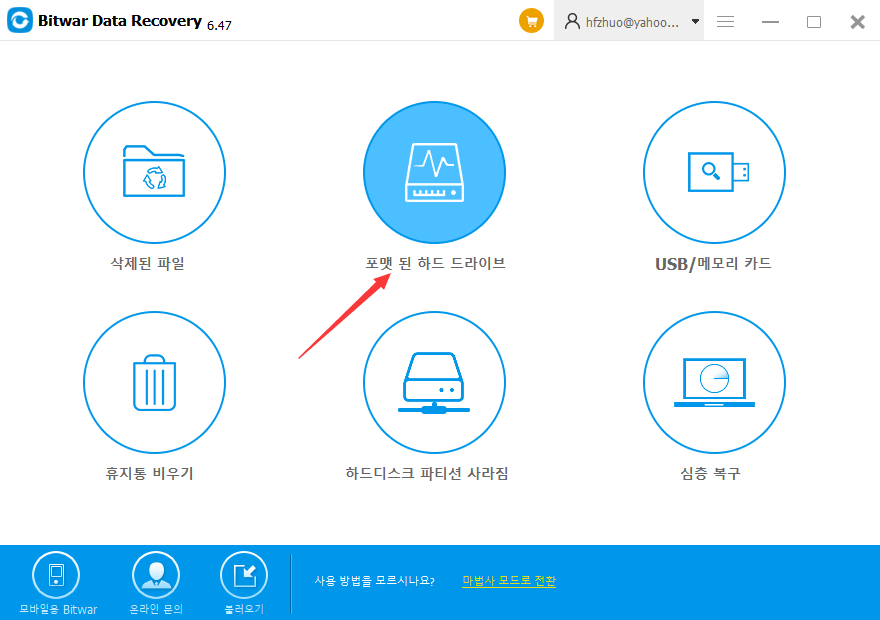
4 단계. 모든 유형을 선택하거나 필요한 대상 유형을 확인한 다음 스캔 버튼을 누르십시오. 소프트웨어는 당신의 SD카드에 있는 포맷된 파일들을 즉시 스캔하기 시작할 것이고, 그것이 스캔되는 동안, 그 결과들 또한 당신이 미리 볼 수 있도록 하나씩 나열하고 있다.
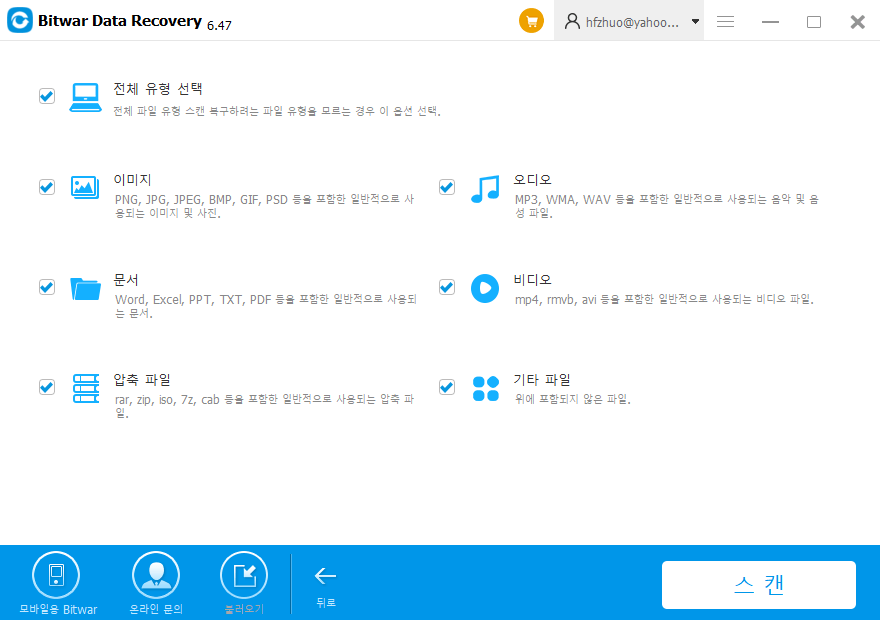
5 단계. 미리 볼 파일을 두 번 클릭한 다음 필요한 경우 복구 버튼을 누르십시오.
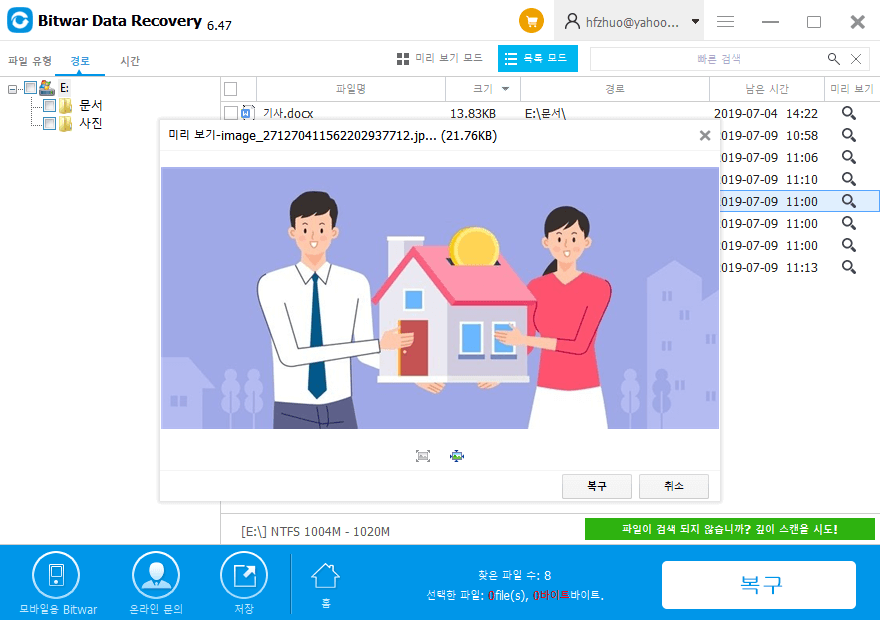
이 소프트웨어는 데이터를 미리 보는 세 가지 방법을 제공한다.
1. 파일을 두 번 클릭
2. 각 파일의 가장 오른쪽에 있는 확대 버튼을 클릭한다.
3. 미리 보기 모드로 전환하여 파일에 대한 미리 보기를 생성하십시오.
나는 미리 보기를 사용하여 전체 파일을 미리 보는 세 번째 방법을 선호한다. 파일을 원하는지 여부를 확인하는 것은 쉽다. 또한 소프트웨어는 각 필터를 클릭하면 유형, 경로, 시간이 있는 트리 목록을 제공하므로 복구 시간을 쉽게 단축할 수 있다. 게다가, 당신은 당신의 데이터를 빨리 찾기 위해 소프트웨어의 오른쪽 상단 위치의 검색바에 파일명을 입력할 수 있다.
포맷되지 않은 SD 카드용 솔루션
SD 카드를 컴퓨터에 연결한 후 Windows(윈도우)에서 디스크를 포맷하거나 I/O 오류를 표시할 필요가 있다고 알려 주지만 메시지를 믿지 않고 창을 취소한 다음 Google에서 솔루션을 검색해 보십시오. 데이터가 손실될 위험에서 완전히 벗어나십시오.
그러나 SD카드는 접근할 수 없게 되거나 속성상 0바이트를 표시하는 RAW로 변한다.
Bitwar Data Recovery 소프트웨어에서 장치 이름이 HD로 시작하는 소프트웨어에서 직접 SD 카드를 선택할 수 있다. 데이터를 찾은 후 복구 버튼을 클릭하여 데이터를 컴퓨터에 저장하십시오.
복구 후 SD 카드를 포맷하여 오류를 해결할 수 있다.
따라서 포맷되지 않은 SD 카드 프리웨어에는 다음 조건이 하나만 필요하다. 데이터를 덮어쓰지 않도록 SD 카드에 데이터를 다시 저장하지 마십시오. 그리고 우리는 이 기사의 해피엔딩으로서 당신에게 따뜻한 프롬프트를 줄 용의가 있다. 지금 바로 Bitwar Data Recovery를 무료로 다운로드하여 포맷 또는 포맷되지 않은 SD 카드에서 데이터를 복구하는 30일 무료 평가판을 즐기십시오.
처음 30일 무료 시험 후, 성공률을 테스트하기에 충분하며, 연간 평생 사용권 비용을 지불할 의향이 있다면 비트워 온라인 상점을 방문하여 라이센스 코드를 구입하십시오. 일반적으로 일부 데이터 손실 상황은 아무런 준비의식도 없이 일어났다. 데이터 손실을 방지하기 위해 장기 라이센스를 구입하는 것이 좋다.





